คุณต้องการปรับแต่งเว็บไซต์โปรดของคุณด้วยสคริปต์ Greasemonkey ยอดนิยมหรือไม่? นี่คือวิธีที่คุณสามารถใช้สคริปต์ผู้ใช้ใดก็ได้ใน Google Chrome ด้วยการคลิกเพียง 3 ครั้ง
Greasemonkey เป็นหนึ่งในส่วนขยายที่ได้รับความนิยมมากที่สุดใน Firefox ดังนั้นคุณอาจผิดหวังที่ต้องทิ้งการปรับแต่งเว็บไซต์ที่คุณชื่นชอบเมื่อเปลี่ยนมาใช้ Google Chrome ตอนนี้คุณสามารถมีสิ่งที่ดีที่สุดจากทั้งสองโลกได้แล้วเพราะตอนนี้ Chrome สนับสนุนสคริปต์ของผู้ใช้แล้ว คุณไม่จำเป็นต้องติดตั้งส่วนขยายเพิ่มเติมเพื่อใช้งาน ในความเป็นจริง Chrome ถือว่าสคริปต์ผู้ใช้แต่ละสคริปต์เป็นส่วนเสริมแต่ละรายการเพื่อให้คุณสามารถจัดการและลบออกได้อย่างง่ายดาย มาดูกันว่าสคริปต์ Greasemonkey ทำงานอย่างไรใน Google Chrome
ติดตั้ง Greasemonkey Scripts ใน Chrome
คุณสามารถดาวน์โหลดสคริปต์ผู้ใช้ Greasemonkey จากเว็บไซต์ต่างๆทั่วเน็ตรวมถึงสคริปต์ที่ระบุไว้ในลิงก์ด้านล่าง เมื่อคุณพบสคริปต์ผู้ใช้ที่คุณต้องการใช้แล้วให้คลิก ติดตั้ง . คุณไม่จำเป็นต้องดาวน์โหลดส่วนขยายเพื่อเปิดใช้งานสคริปต์ Greasemonkey เช่นเดียวกับที่คุณทำใน Firefox ทำงานได้เหมือนกับส่วนขยายมาตรฐานใน Chrome

คุณจะเห็นป๊อปอัปดาวน์โหลดที่ด้านล่างของหน้าต่าง คลิก ดำเนินการต่อ เพื่อดาวน์โหลดสคริปต์ผู้ใช้

เมื่อดาวน์โหลดแล้วให้คลิก ติดตั้ง ในหน้าต่างยืนยันเพื่อดำเนินการติดตั้งสคริปต์
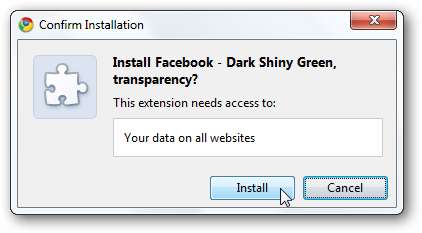
เมื่อติดตั้งแล้วคุณจะเห็นคำแนะนำเครื่องมือจากเมนูรูปเฟืองเพื่อแจ้งให้ทราบว่ามีการติดตั้งสคริปต์ผู้ใช้แล้ว
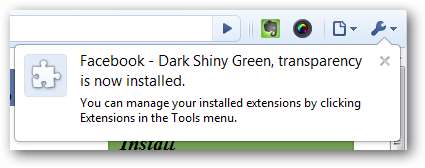
ครั้งต่อไปที่คุณเยี่ยมชมเว็บไซต์ที่สคริปต์ผู้ใช้ออกแบบมาสำหรับคุณจะได้รับการต้อนรับด้วยรูปแบบใหม่ สคริปต์ที่เก่ากว่าอาจใช้ไม่ได้ในไซต์ที่เพิ่งอัปเดตดังนั้นจึงควรดูวันที่อัปโหลดและความคิดเห็นล่าสุดเกี่ยวกับสคริปต์ก่อนติดตั้ง
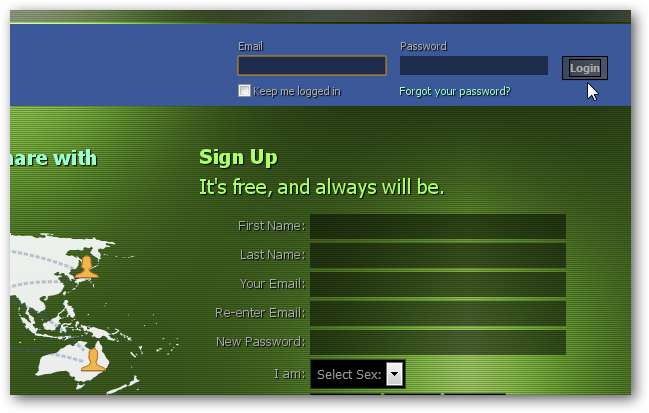
ติดตั้งสคริปต์ผู้ใช้ด้วยตนเอง
หากคุณต้องการเขียนสคริปต์ผู้ใช้ของคุณเองหรือติดตั้งสคริปต์ที่คุณมีรหัสสำหรับคุณสามารถติดตั้งสคริปต์เหล่านี้ใน Chrome ได้อย่างไร เพียงวางโค้ดลงในโปรแกรมแก้ไขข้อความเช่น Notepad แล้วบันทึกด้วยนามสกุลไฟล์ .user.js .
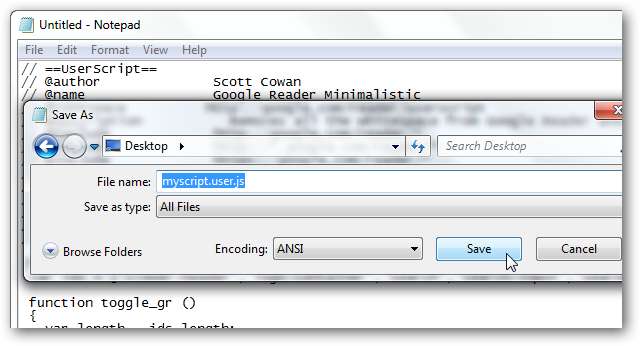
ตอนนี้ลากและวางไฟล์สคริปต์ลงในหน้าต่าง Chrome คุณจะเห็นข้อความแจ้งการติดตั้งเหมือนเดิมดังนั้นให้ยอมรับและสคริปต์ใหม่ของคุณจะติดตั้งใน Chrome
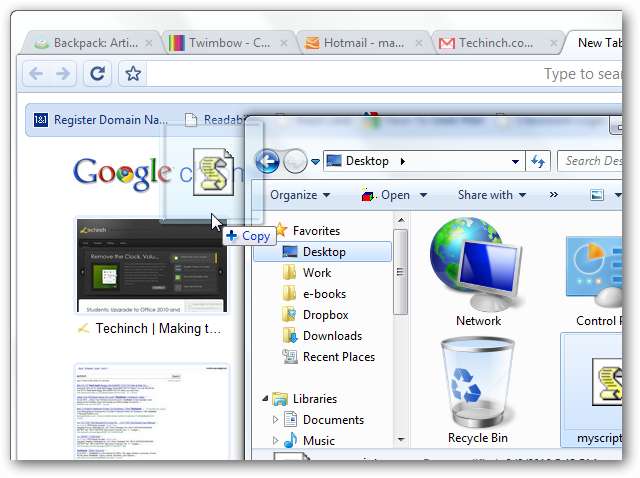
ลบสคริปต์ผู้ใช้
หากคุณไม่ชอบสไตล์ใหม่ของคุณคุณสามารถกำจัดมันได้อย่างง่ายดายใน Google Chrome ในการดำเนินการนี้ให้คลิกปุ่มเฟืองที่ด้านซ้ายบนแล้วเลือก ส่วนขยาย .
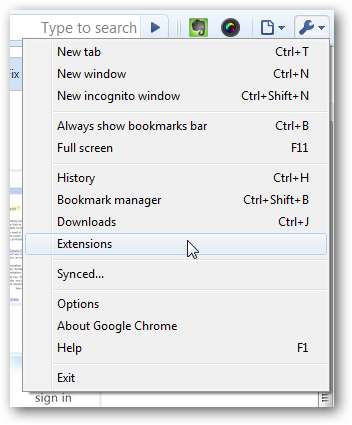
สคริปต์ของคุณจะแสดงพร้อมกับส่วนขยาย Chrome อื่น ๆ ที่คุณอาจติดตั้งไว้ คลิก ถอนการติดตั้ง ภายใต้สคริปต์ที่คุณต้องการลบ อีกวิธีหนึ่งหากคุณต้องการปิดเท่านั้นคุณสามารถคลิก ปิดการใช้งาน เพื่อให้คุณสามารถใช้อีกครั้งได้อย่างง่ายดายในอนาคต
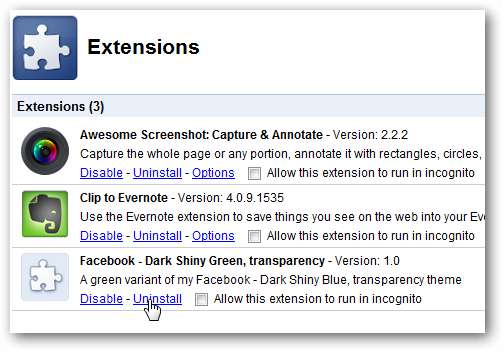
หากคุณกำลังถอนการติดตั้งสคริปต์ให้คลิก ถอนการติดตั้ง ในป๊อปอัปเพื่อยืนยันว่าคุณต้องการถอนการติดตั้งสคริปต์ ตอนนี้เว็บไซต์จะทำงานเหมือนเดิมก่อนที่คุณจะเพิ่มสคริปต์
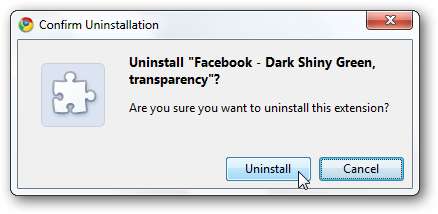
สรุป
สคริปต์ Greasemonkey เป็นวิธีที่ยอดเยี่ยมในการทำให้เว็บไซต์ดูและทำงานได้อย่างที่คุณต้องการ มีสคริปต์ผู้ใช้หลายพันรายการจากไซต์ด้านล่างและอื่น ๆ อีกมากมายหรือคุณสามารถเขียนโค้ดสคริปต์ของคุณเองได้ตลอดเวลาหากต้องการ ระหว่างส่วนขยายธีมและสคริปต์ผู้ใช้ใน Chrome คุณสามารถปรับแต่งประสบการณ์เบราว์เซอร์ในแบบของคุณได้ในขณะที่ยังคงใช้ประโยชน์จากความเร็วของ Chrome และการรองรับเทคโนโลยีเว็บขั้นสูง
หากคุณต้องการใช้ Greasemonkey ใน Firefox โปรดดูของเรา คู่มือสำหรับผู้เริ่มต้นใช้งาน Greasemonkey User Scripts ใน Firefox .
เว็บไซต์ที่มีสคริปต์ Greasemonkey สำหรับดาวน์โหลด:
Userscript.org
เรียนรู้เพิ่มเติมเกี่ยวกับ Greasemonkey ที่ Greasemonkey Wiki







